Hoe het bericht-ID van een e-mail in Outlook te vinden?
Dit artikel gaat over het zoeken naar het bericht-ID van een specifieke e-mail in Outlook.
- Zoek het bericht-ID van een e-mail in Outlook
- Zoek het bericht-ID van een e-mail met behulp van een geweldig hulpmiddel
Zoek het bericht-ID van een e-mail in Outlook
Om het bericht-ID van een e-mail in Outlook te vinden, doe dan het volgende:
1. Dubbelklik om de specifieke e-mail te openen waarvan u het bericht-ID zoekt.
2In het Berichtenvenster klikt u op het anker ![]() in de Tags groep op de Bericht tab. Zie screenshot:
in de Tags groep op de Bericht tab. Zie screenshot:
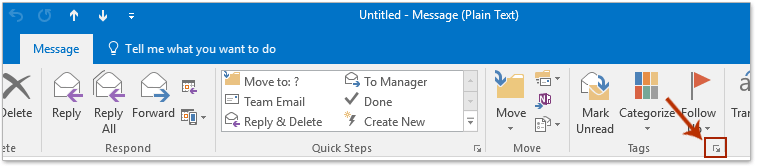
Notitie: U kunt ook klikken op Bestand > Info > Eigenschappen om het dialoogvenster Eigenschappen te openen.
3In het dialoogvenster Eigenschappen kunt u de Message-ID-informatie vinden in de Internet headers vak. Zie screenshot:
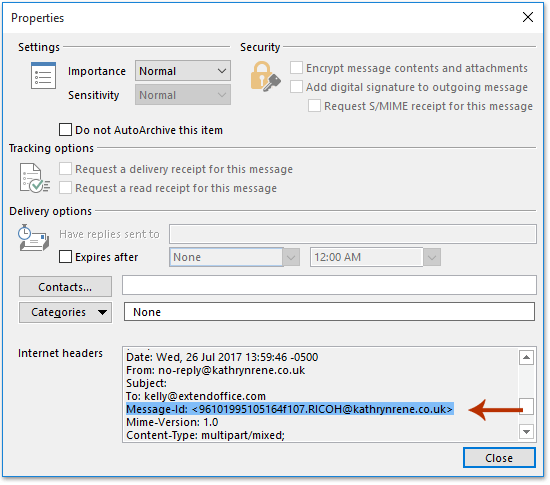
4. Sluit het dialoogvenster Eigenschappen en het berichtenvenster.
Snel het bericht-ID van een e-mail vinden met een geweldig hulpmiddel
Als u Kutools voor Outlook hebt geïnstalleerd, kunt u de functie E-mailheaders analyseren gebruiken om gemakkelijk allerlei informatie over de e-mailheaders te verkrijgen, inclusief het bericht-ID.
Zeg vaarwel tegen inefficiëntie in Outlook! Kutools voor Outlook maakt het verwerken van e-mails in bulk gemakkelijker - nu met gratis AI-aangedreven functies! Download Kutools voor Outlook Nu!!
1Klik om de e-mail te selecteren waarvan u het bericht-ID wilt ophalen, en klik Kutools Plus > E-mailheaders analyseren.

2In het venster E-mailheaders analyseren schakelt u het tabblad Andere headers in, en u krijgt het Bericht-ID van de momenteel geselecteerde e-mail gemakkelijk.

Opmerking: U kunt het bericht-ID ook vinden op het tabblad Van headers en Brongegevens.
Gerelateerde artikelen:
Beste Office-productiviteitstools
Breaking News: Kutools for Outlook lanceert een gratis versie!
Ervaar de geheel nieuwe Kutools for Outlook met meer dan100 fantastische functies! Klik om nu te downloaden!
📧 E-mailautomatisering: Automatisch antwoorden (Beschikbaar voor POP en IMAP) / Schema E-mail verzenden / Automatisch CC/BCC per Regel bij Verzenden / Automatisch doorsturen (Geavanceerde regels) / Begroeting automatisch toevoegen / Meerdere ontvangers automatisch opsplitsen naar individuele E-mail...
📨 E-mailbeheer: E-mail terughalen / Scam-e-mails blokkeren op onderwerp en anderen / Duplicaat verwijderen / Geavanceerd Zoeken / Organiseer mappen...
📁 Bijlagen Pro: Batch opslaan / Batch loskoppelen / Batch comprimeren / Automatisch opslaan / Automatisch loskoppelen / Automatisch comprimeren...
🌟 Interface-magie: 😊Meer mooie en gave emoji's / Herinneren wanneer belangrijke e-mails binnenkomen / Outlook minimaliseren in plaats van afsluiten...
👍 Wonders met één klik: Antwoord Allen met Bijlagen / Anti-phishing e-mails / 🕘Tijdzone van de afzender weergeven...
👩🏼🤝👩🏻 Contacten & Agenda: Batch toevoegen van contacten vanuit geselecteerde E-mails / Contactgroep opsplitsen naar individuele groepen / Verjaardagsherinnering verwijderen...
Gebruik Kutools in je voorkeurt taal – ondersteunt Engels, Spaans, Duits, Frans, Chinees en meer dan40 andere talen!


🚀 Eén klik downloaden — Ontvang alle Office-invoegtoepassingen
Sterk aanbevolen: Kutools for Office (5-in-1)
Met één klik download je vijf installatiepakketten tegelijk — Kutools voor Excel, Outlook, Word, PowerPoint en Office Tab Pro. Klik om nu te downloaden!
- ✅ Eén-klik gemak: Download alle vijf de installaties in één actie.
- 🚀 Klaar voor elke Office-taak: Installeer de invoegtoepassingen die je nodig hebt, wanneer je ze nodig hebt.
- 🧰 Inclusief: Kutools voor Excel / Kutools for Outlook / Kutools voor Word / Office Tab Pro / Kutools voor PowerPoint